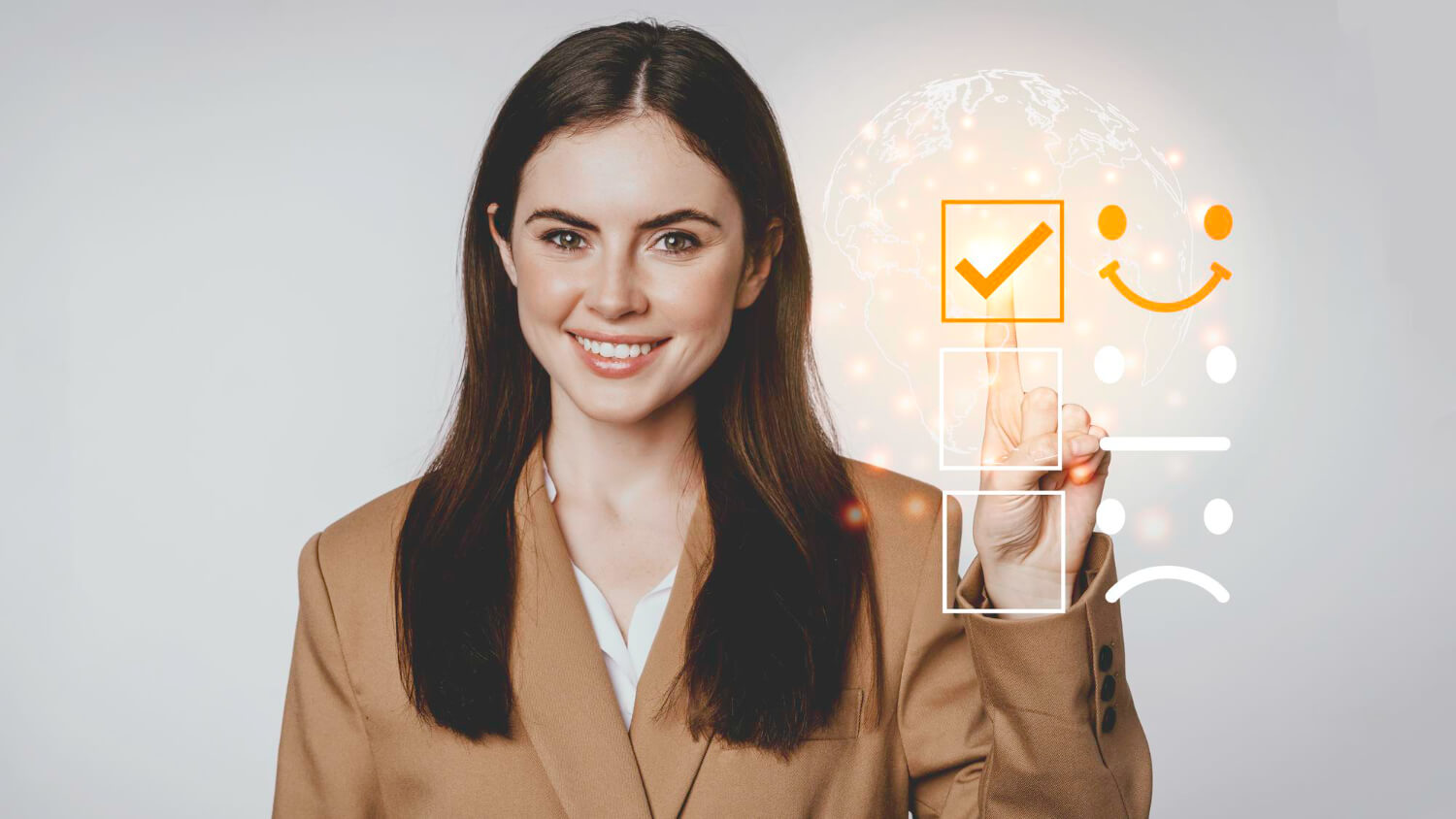Lors d’un passage d’une plateforme de help desk à une autre, choisir la bonne option d’importation de données peut transformer votre expérience de migration. Dans cette comparaison, nous verrons comment les outils intégrés de Zendesk, Freshdesk, Freshservice, Help Scout et LiveAgent se mesurent au service complet Help Desk Migration.
Vous découvrirez ce que chaque outil peut (et ne peut pas) faire, ainsi que les types de données pris en charge — contacts, tickets, articles de base de connaissances et pièces jointes.
Points clés
- Les outils intégrés conviennent aux petites migrations avec des données simples, comme les contacts ou tickets basiques, sans mappage personnalisé ni pièces jointes.
- Souvent gratuits, ces outils ont des limites : types de données restreints, transferts lents, absence de tests et risques de temps d’arrêt.
- Help Desk Migration gère les migrations complexes : tickets, contacts, articles KB, champs personnalisés, pièces jointes et contenu multilingue.
- La migration de démonstration permet de transférer 20 tickets pour tester le mappage, visualiser les tickets, contacts et articles KB dans le nouveau système, et ajuster si nécessaire avant la migration complète.
- La migration delta synchronise uniquement les nouveaux ou mis à jour après la migration complète, garantissant zéro interruption pour votre équipe.
- Le mappage avancé assure que chaque enregistrement arrive au bon endroit, limitant erreurs et nettoyage post-migration.
- Un service professionnel comme Help Desk Migration offre des résultats plus rapides, sûrs et fiables, idéal pour les entreprises en croissance ou changeant souvent de plateforme.
Les options d'importation de données dont vous pouvez choisir
Il est fort probable que la première option d'importation de données qui vous vienne à l'esprit soit l'outil de migration proposé par la plateforme vers laquelle vous vous déplacez. Cela a du sens dans certains cas. Alors, examinons de plus près ce que les principales plateformes d'assistance proposent à leurs clients potentiels.
Critères pour Comparer les Options de Migration
Lors de l’évaluation des outils d’importation intégrés par rapport aux services tiers, tels que Help Desk Migration, la comparaison peut se baser sur les critères clés suivants :
- Types de données pris en charge : Les importateurs intégrés gèrent souvent uniquement les contacts, entreprises ou tickets, tandis que Help Desk Migration prend en charge toutes les entités, y compris les articles de base de connaissances, pièces jointes, champs personnalisés et contenu multilingue.
- Facilité d’utilisation et configuration : Les outils intégrés peuvent nécessiter un formatage CSV, une préparation manuelle ou des applications supplémentaires pour les données complexes. Help Desk Migration propose un assistant de migration intuitif, des options de mappage et un support professionnel optionnel.
- Vitesse de migration : Les outils intégrés peuvent être lents, surtout avec de grands ensembles de données ou plusieurs entités. Help Desk Migration effectue des transferts plus rapides et inclut la migration de démonstration pour des tests rapides – de quelques minutes à plusieurs heures.
- Temps d’arrêt : De nombreux importateurs intégrés nécessitent de mettre en pause les plateformes source et cible pendant la migration. Help Desk Migration garantit zéro interruption grâce à la migration delta, permettant de continuer le travail pendant le transfert.
- Mappage et personnalisation des données : Les outils intégrés ont un mappage limité ou inexistant, envoyant souvent tous les enregistrements vers des destinations par défaut. Help Desk Migration permet un mappage complet, le marquage et des personnalisations, comme la conservation des IDs originaux des tickets.
- Gestion des erreurs et re-migration : Les outils intégrés ne permettent généralement pas de réimporter les enregistrements ayant échoué. Help Desk Migration fournit des rapports détaillés, autorise la re-migration et prend en charge la migration de démonstration pour tester d’abord les configurations.
- Flexibilité de la plateforme : Certains importateurs (par ex., Zendesk, LiveAgent) fonctionnent uniquement avec des plateformes spécifiques. Help Desk Migration prend en charge plusieurs plateformes source et cible, les fichiers CSV et même les boîtes partagées.
- Pièces jointes et médias intégrés : De nombreux importateurs intégrés ne peuvent pas transférer les pièces jointes, images intégrées ou fichiers volumineux. Help Desk Migration gère automatiquement les pièces jointes et médias intégrés, même pour de grands ensembles de données.
Nous vous guiderons à travers une comparaison claire des avantages et inconvénients des outils d’importation intégrés par rapport à Help Desk Migration.
L'importateur intégré de Freshdesk par rapport à Help Desk Migration
Freshdesk propose un outil d'importation intégré de base. Il vous permet d'importer et d'exporter des informations sur les contacts et les entreprises vers et depuis Freshdesk sous la forme d'un fichier CSV. Bien qu'il soit assez facile d'exporter des données depuis Freshdesk, l'importation d'informations présente quelques subtilités.
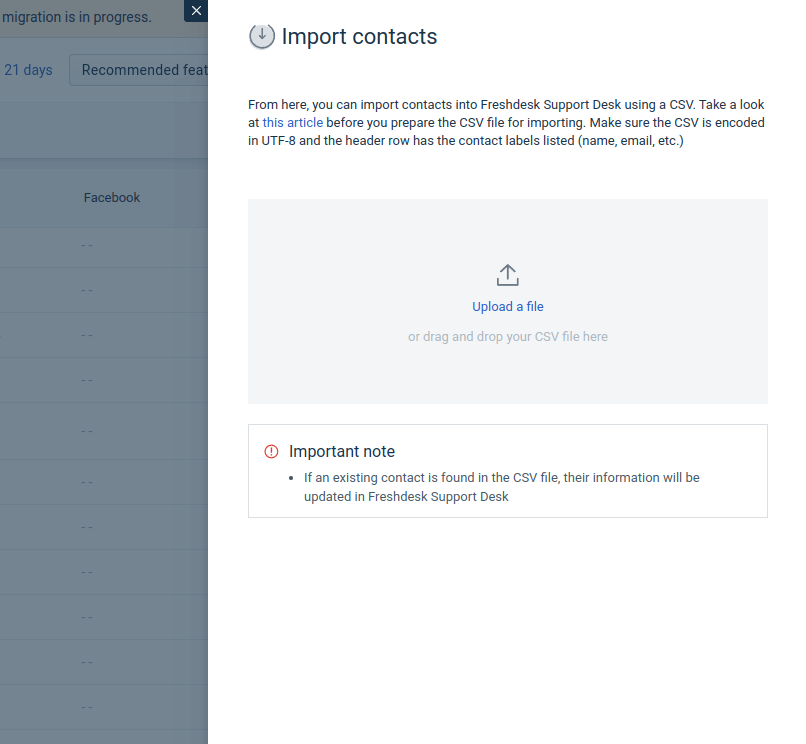
Les données de ce fichier CSV doivent être présentées dans un format spécifique. Par exemple, vos contacts doivent contenir le nom et l'adresse e-mail de la personne ou le nom et le numéro de téléphone, sinon ils ne seront pas migrés.
Si vous avez des champs personnalisés dans votre plateforme source, vous devez d'abord les ajouter à votre compte Freshdesk. Vous devez également garder à l'esprit que vous ne pouvez pas transférer vos contacts et vos entreprises en une seule fois, ils sont migrés séparément à partir de la page Contacts et de la page Entreprises.
Comme vous pouvez le voir, la solution d'importation de la plateforme d'assistance de Freshdesk est assez limitée en termes de types de données qu'elle peut migrer. Donc, si vous avez besoin de transférer, par exemple, des tickets ou des articles de base de connaissances de Zendesk vers Freshdesk, vous devrez opter pour une application appelée Migrate from Zendesk App.
Comparaison : l’Importateur Intégré de Freshdesk vs Help Desk Migration
| Fonctionnalité | Importateur Intégré Freshdesk | Help Desk Migration |
| Données prises en charge | Contacts et entreprises via CSV. Les tickets et articles de base de connaissances nécessitent des applications supplémentaires (ex. : Migrate from Zendesk). Les champs personnalisés doivent être créés manuellement. | Contacts, entreprises, tickets, articles de base de connaissances, pièces jointes, champs personnalisés, contenu multilingue, et plus encore. |
| Avantages | Gratuit et simple pour de petits ensembles de données. |
- Prend en charge tous les types de données, pièces jointes et champs personnalisés - Migration de démonstration et migration delta pour zéro interruption - Mappage avancé des données et contrôle complet des imports - Plus rapide, sûr et fiable pour les migrations grandes ou complexes |
| Inconvénients |
- Types de données limités ; migration séparée pour contacts et entreprises - Pas de test d’importation ni de mappage avancé - Plus lent et sujet aux erreurs avec de grands ensembles de données |
— Non significatif ; prend entièrement en charge les migrations complexes |
L'importateur Zendesk-vers-Freshdesk par rapport à Help Desk Migration
Contrairement à la solution de transfert de données de Freshdesk, l'outil d'importation de données Zendesk n'est pas limité aux contacts et aux entreprises uniquement. Il peut transférer des données d'utilisateurs et d'agents, des tickets, des articles de base de connaissances et même des informations provenant de forums. Il ne vous oblige pas non plus à créer d'abord un fichier CSV, et les champs personnalisés sont créés automatiquement dans la plateforme cible lors de l'importation. Cependant, la solution n'est pas parfaite.
Tout d'abord, elle migre uniquement à partir de Zendesk. Deuxièmement, elle ne vous permet pas de transférer des pièces jointes de plus de 15 Mo, des macros, des réponses prédéfinies, des traductions d'articles, des images intégrées, des contacts au mauvais format, et ainsi de suite.
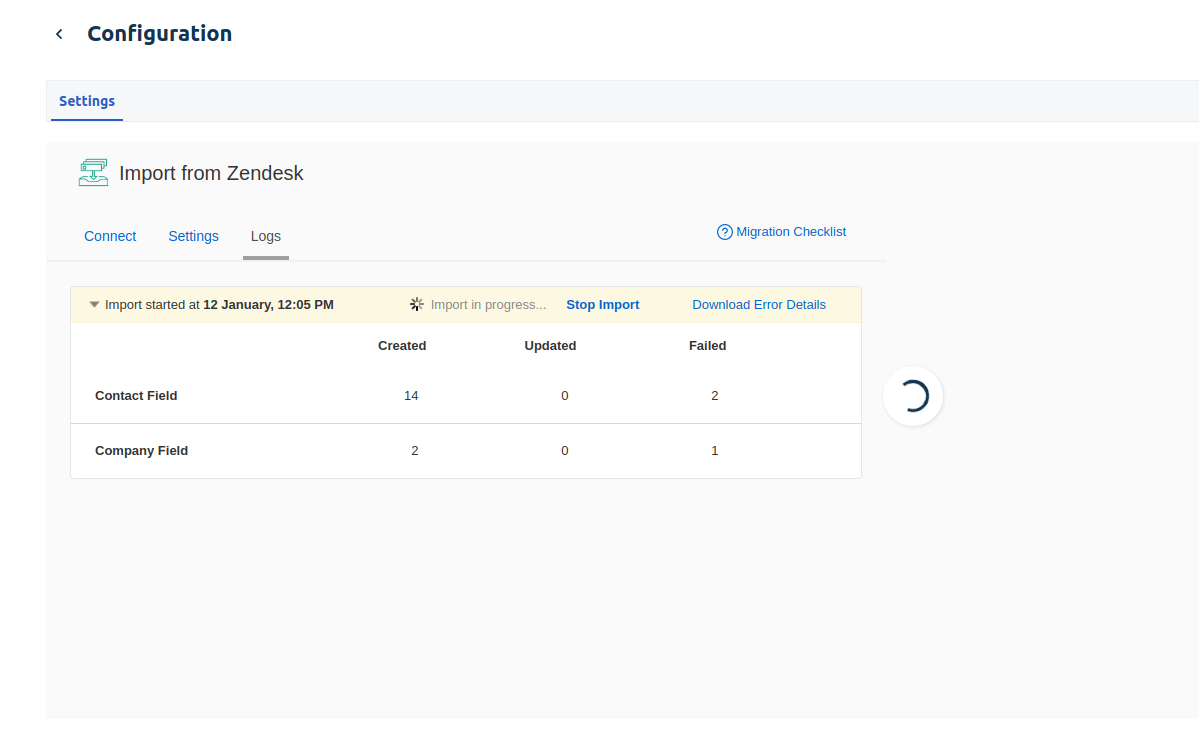
Peut-être le plus important, il n'y a pas d'option pour vérifier comment le transfert fonctionne sur une petite partie des données, et vous ne pouvez pas mapper les données à votre manière - tous les enregistrements seront transférés vers leur destination par défaut. De plus, la vitesse laisse à désirer : par exemple, il faut une heure pour transférer 12 tickets.
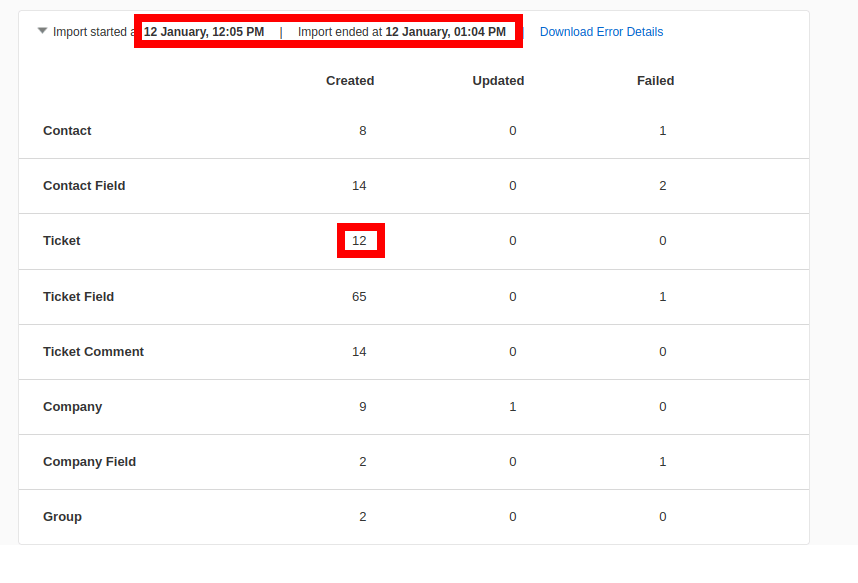
Avez-vous déjà dû migrer des données, mais quelque chose s'est mal passé et vous n'aviez aucun moyen de le réinitialiser ? Alors que nous essayions d'importer certaines données de ticket, le processus a échoué et il n'y avait aucune option pour re-migrer les données ou réinitialiser l'importation. Cela peut être une situation frustrante, mais avec le service Help Desk Migration, vous éviterez de telles situations car vous pouvez réinitialiser et migrer les données autant de fois que nécessaire.
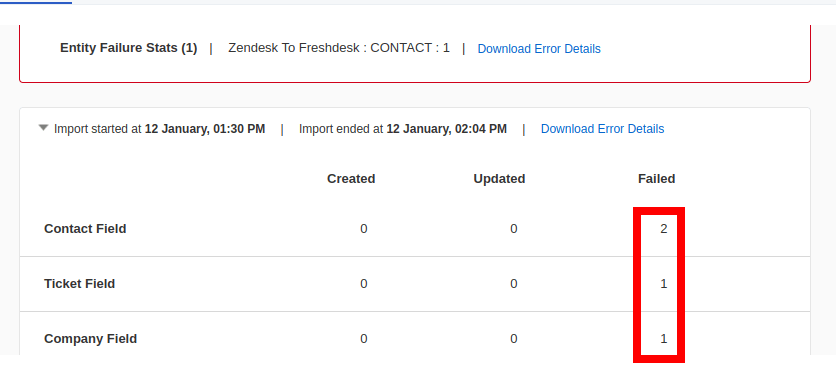
Comparaison : Importateur Zendesk vers Freshdesk vs Help Desk Migration
| Fonctionnalité | Importateur Zendesk vers Freshdesk | Help Desk Migration |
| Données prises en charge | Utilisateurs, agents, tickets, articles de base de connaissances, certaines données de forum. Les champs personnalisés sont créés automatiquement. Les pièces jointes supérieures à 15 Mo, macros et images intégrées peuvent ne pas être transférées. | Prise en charge complète de toutes les entités Zendesk, pièces jointes (y compris fichiers volumineux), images intégrées, contenu multilingue et tags. |
| Avantages | Pas besoin de créer des CSV ; gère les données Zendesk de base. |
- Fonctionne avec Zendesk et de nombreuses autres plateformes - Migration de démonstration, re-migration et suivi de progression - Mappage complet, migration des champs personnalisés et prise en charge des pièces jointes - Rapide et flexible pour les ensembles de données complexes |
| Inconvénients |
- Limité à Zendesk uniquement - Pas de test d’importation ni de mappage personnalisé - Plus lent pour les grands ensembles de données - Impossible de réinitialiser ou re-migrer les enregistrements échoués |
— Non significatif ; prend entièrement en charge les migrations complexes |
L'outil de migration Freshservice par rapport à Help Desk Migration
L'importateur Freshservice est très similaire à celui proposé par Freshdesk : il peut migrer uniquement vos contacts sous la forme d'un fichier CSV. Tout comme son homologue, cet outil d'importation nécessite un certain format de données. Par exemple, la première ligne doit contenir les noms des champs (qui correspondent aux informations de chaque contact), tels que le nom du demandeur, l'e-mail, le poste, et ainsi de suite.
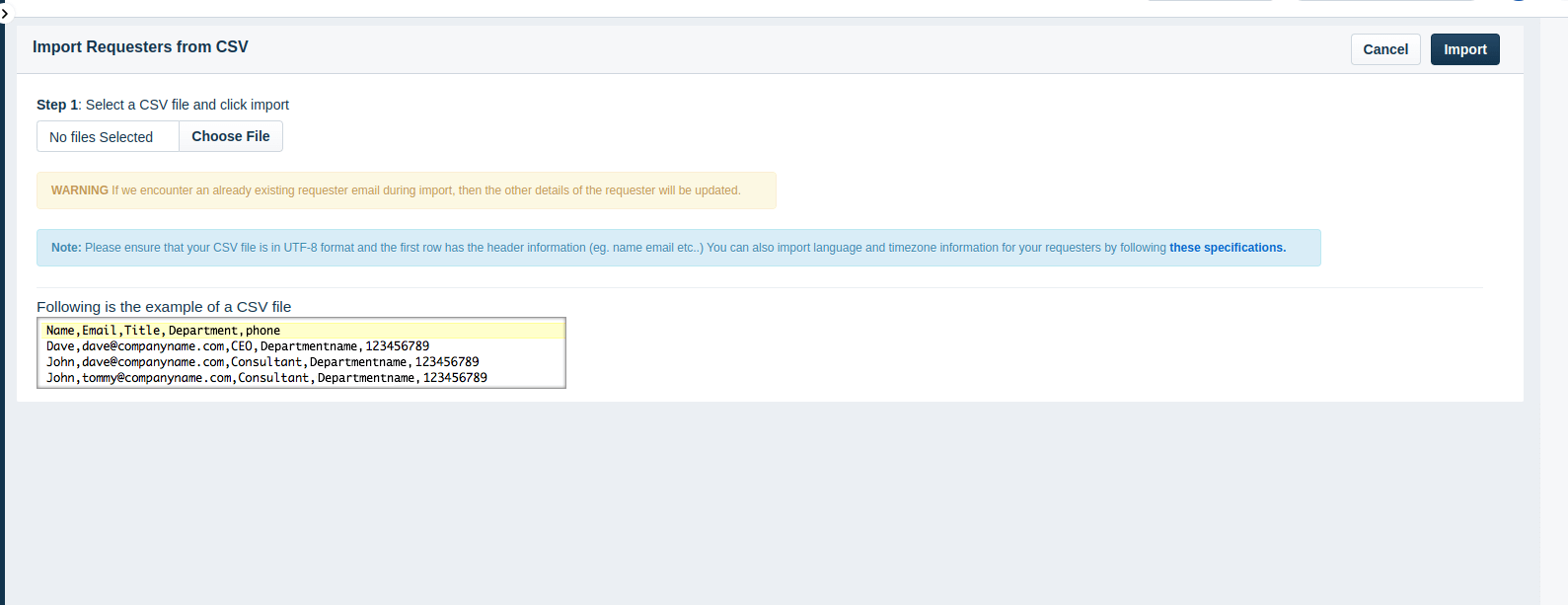
Une fois que vous avez créé le fichier CSV, le processus d'importation des données est assez simple. Vous devrez vous rendre dans la section Demandeurs, cliquer sur le lien “Importer”, sélectionner le fichier CSV nécessaire sur votre appareil, mapper vos données et appuyer sur Importer.
Outil de Migration Freshservice vs Help Desk Migration
| Fonctionnalité | Importateur Intégré Freshservice | Help Desk Migration |
| Données prises en charge | Contacts via CSV. Nécessite un format spécifique (noms des champs en première ligne). Limité aux informations des demandeurs. | Contacts, entreprises, tickets, champs personnalisés, articles de base de connaissances, pièces jointes, et plus encore. |
| Avantages | Simple pour importer de petites listes de contacts. |
- Prend en charge la migration complète des données, y compris les pièces jointes et les articles KB - Options de migration de démonstration, migration delta et re-migration - Mappage avancé, zéro interruption, support multilingue |
| Inconvénients |
- Limité aux fichiers CSV et petits ensembles de données - Pas de pièces jointes, tickets ou articles KB - Pas de mappage avancé ni de test d’importation |
— Non significatif ; prend entièrement en charge les migrations complexes |
Importation Help Scout par rapport à Help Desk Migration
Si vous souhaitez migrer vos enregistrements du service d'assistance vers Help Scout, ils proposent un outil tiers - Import2. Avec son aide, vous pouvez transférer une copie de l'historique de vos tickets (avec les tags), mais pas les champs personnalisés, les macros et les déclencheurs, les profils clients. Cependant, vous ne pouvez pas importer les articles de la base de connaissances et du centre d'aide, vous devez donc contacter Help Scout et discuter de la façon de déplacer votre base de connaissances via un autre outil.
Le processus d'importation commence par des préparatifs : création et configuration d'une boîte aux lettres Help Scout, création de comptes d'utilisateurs pour vos agents de support, désactivation des canaux et sauvegarde des macros et des e-mails basés sur les déclencheurs pour les ajouter après l'importation. Votre prochaine étape consistera à connecter vos plateformes source et cible, mais le guide de Help Scout ne précise pas comment cela se fait, vous devez donc commencer le processus pour en savoir plus. Il n'y a pas d'étape de mappage, puis vous voyez la page d'importation d'exemple. Une fois terminé, vous recevez un e-mail de ce service tiers, puis effectuez certaines personnalisations pour le modifier.
De plus, vous devez cesser d'utiliser l'e-mail actuel une fois que vous commencez l'importation, et ils suggèrent également de ne pas utiliser le compte Help Scout. Help Scout n'explique pas pourquoi. Cela signifie donc une interruption de votre service pendant la durée de la migration.
Import Help Scout vs Help Desk Migration
| Fonctionnalité | Importateur Intégré Help Scout | Help Desk Migration |
| Données prises en charge | Copie l’historique des tickets avec les tags. Ne prend pas en charge les champs personnalisés, macros, déclencheurs, profils clients ou articles de base de connaissances. | Migration complète incluant tickets, tags, champs personnalisés, profils clients, articles de base de connaissances, pièces jointes et contenu multilingue. |
| Avantages | Convient pour une migration basique de l’historique des tickets. |
- Zéro interruption grâce à la migration delta - Prend en charge l’ensemble des données, y compris articles KB et pièces jointes - Migration de démonstration, re-migration et suivi de progression - Mappage et marquage personnalisés pour une meilleure organisation |
| Inconvénients |
- Nécessite la configuration de la boîte mail et une préparation manuelle - Il faut arrêter d’utiliser les plateformes source et cible pendant la migration (temps d’arrêt) - Pas de mappage ni de support des images intégrées |
— Non significatif ; prend entièrement en charge les migrations complexes |
Options d'importation de LiveAgent par rapport à Help Desk Migration
Tout comme Help Scout, LiveAgent ne dispose pas d'un outil d'importation de données intégré. Cependant, vous pouvez utiliser des API ou, dans certains cas, l'équipe d'assistance du fournisseur se chargera de la migration pour vous.
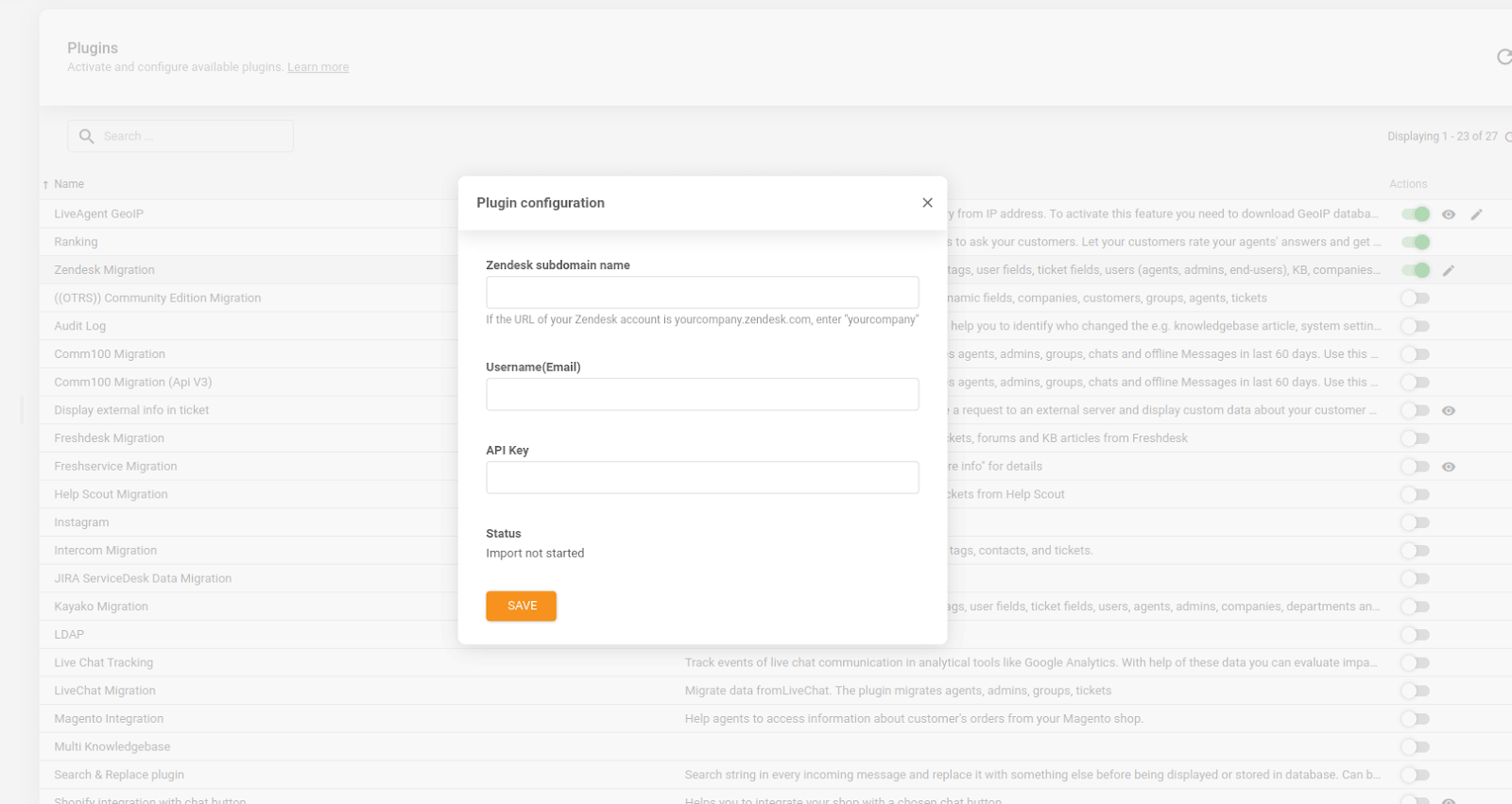
Par exemple, pour importer des enregistrements du service d'assistance Zendesk, vous pouvez contacter l'équipe du service d'assistance de LiveAgent et leur demander de gérer le transfert pour vous gratuitement, ou utiliser l'extension de migration Zendesk. Si vous choisissez la deuxième option, il vous suffit d'activer le plug-in de migration Zendesk, de configurer son paramétrage, de cliquer sur "Enregistrer" et d'attendre que l'outil transfère les données des agents et des clients, les champs d'utilisateur et de ticket, les tickets, les pièces jointes et les tags.
Bien que l'utilisation du plug-in de migration Zendesk soit simple, il présente des limites. Par exemple, il n'offre pas d'options de correspondance et de mappage des données, il n'y a pas de migration de démonstration, et il n'est pas clair combien de temps prendra le transfert, ce qui rend difficile la planification de la migration dans un délai qui vous convient.
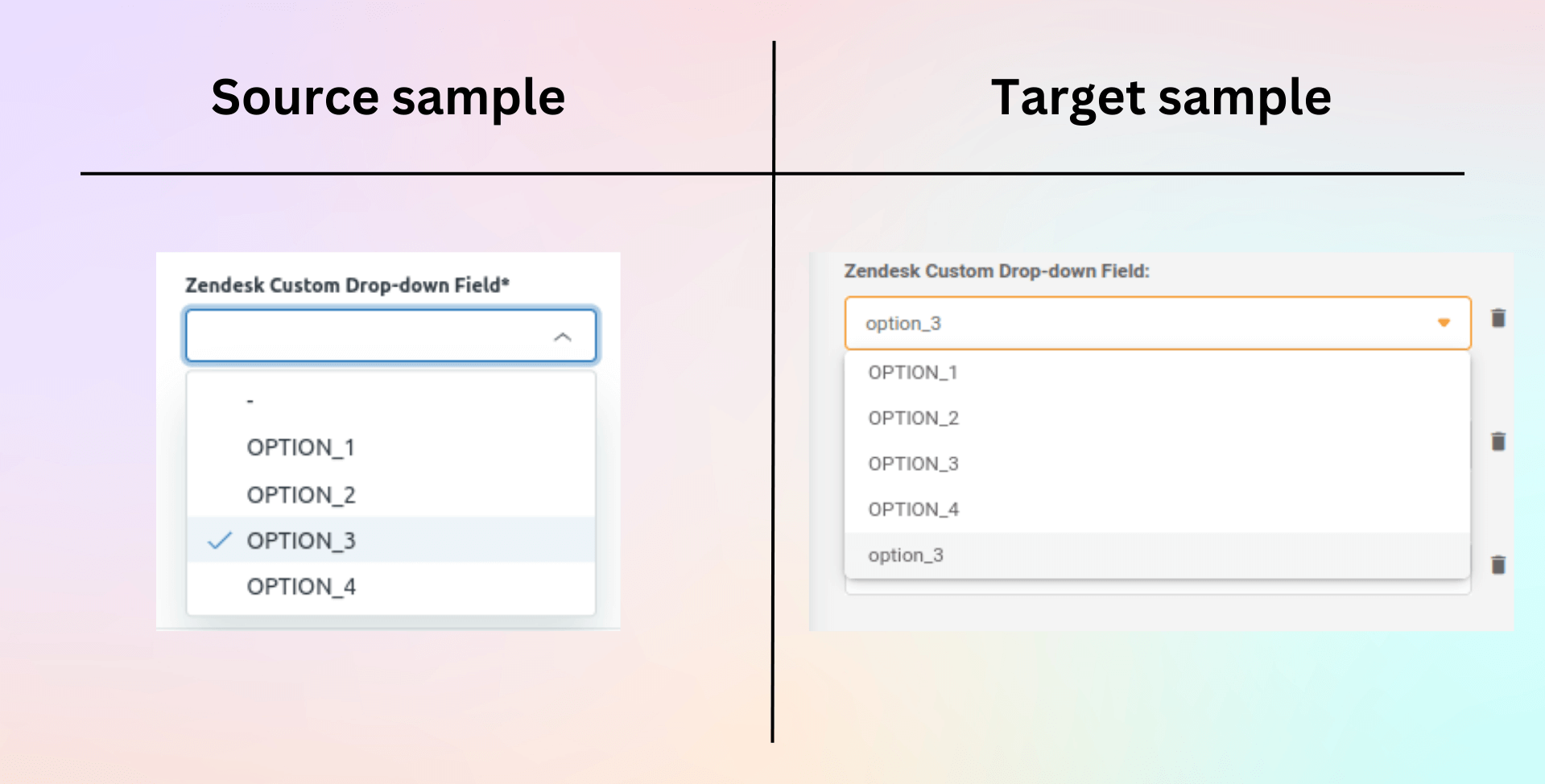
Lorsque nous avons testé l'outil, il s'est avéré que certaines de ses fonctionnalités ne fonctionnaient pas correctement. Par exemple, les champs personnalisés étaient mal migrés et les fichiers des pièces jointes étaient invalides.
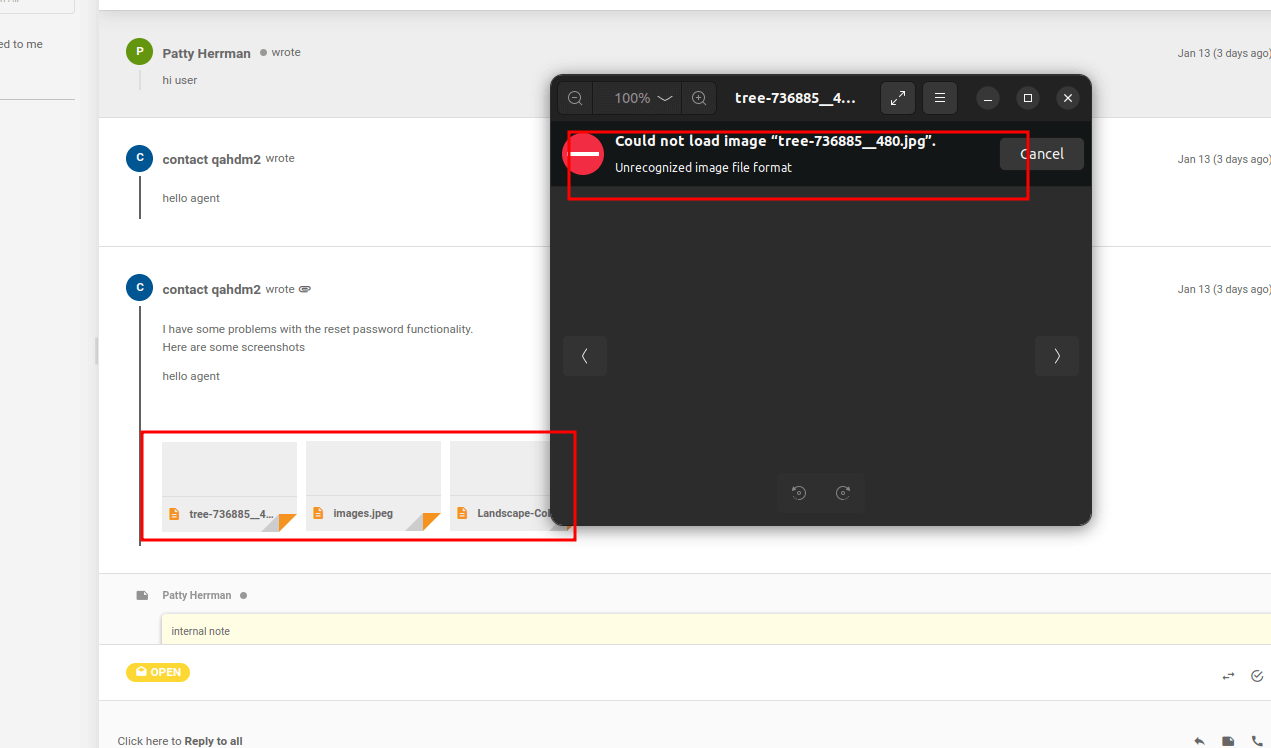
Donc, si vous optez pour cet outil pour l'importation de votre service d'assistance, soyez prêt à télécharger les pièces jointes et à effectuer d'autres ajustements manuellement après le transfert. Heureusement, ce n'est pas votre seule option.
Options d’Import LiveAgent vs Help Desk Migration
| Fonctionnalité | Options d’Import LiveAgent | Help Desk Migration |
| Données prises en charge | Pas d’outil intégré. Utilise des plugins tiers (ex. : add-on Zendesk Migration) ou l’assistance de l’équipe support. Prend en charge utilisateurs, tickets, champs, pièces jointes et tags selon le plugin. L’import des articles KB est généralement indisponible. | Prise en charge complète des utilisateurs, tickets, pièces jointes, champs personnalisés, articles KB, contenu multilingue et tags. |
| Avantages | Option de migration via support ou plugins. |
- Prend en charge toute plateforme, migration CSV ou base de données - Migration de démonstration et re-migration pour des transferts sans erreur - Mappage avancé, zéro interruption, pièces jointes, KB et support multilingue - Rapports détaillés et suivi complet de la progression de la migration |
| Inconvénients |
- Pas de test de migration ni d’options de mappage - Suivi de migration peu clair et problèmes possibles avec les pièces jointes - Support limité pour les articles KB et le contenu multilingue |
— Non significatif ; prend entièrement en charge les migrations complexes |
Comme vous pouvez le constater, les solutions d'importation mentionnées ci-dessus présentent des inconvénients importants. Si vous devez migrer autre chose que des contacts vers votre nouveau compte Freshservice, vous devrez opter pour une migration manuelle ou engager des experts pour s'occuper du transfert de données.
Heureusement, vous pouvez résoudre la plupart de vos préoccupations concernant l'importation des données de votre service d'assistance et bénéficier d'une expérience de migration conviviale et incomparable avec notre solution - Help Desk Migration.
Comment Help Desk Migration répond à tous vos besoins d'importation de données ?
Help Desk Migration est une solution complète qui vous permet de répondre automatiquement à tous vos besoins d'importation de données d'assistance technique sans programmation, grâce à une interface intuitive appelée Migration Wizard.
Si vous envisagez de migrer de votre plateforme existante vers un nouveau système, il y a de fortes chances que nous les ayons tous les deux sur notre liste de plateformes prises en charge. En plus de cela, nous pouvons vous aider à migrer à partir d'une boîte de réception partagée sur Gmail ou via un fichier CSV. Et l'universalité n'est pas notre seul avantage.
En gros, Help Desk Migration associe convivialité et possibilités quasi illimitées. Voici nos principaux avantages par rapport aux autres options d'importation de données mentionnées.
Appariement et mappage avancés des données
Notre solution de migration déterminera automatiquement les destinations appropriées pour orienter vos données - si votre source et votre cible sont similaires, vous n'aurez même pas besoin d'apporter des ajustements. De plus, si les destinations définies, pour quelque raison que ce soit, ne conviennent pas à vos besoins, vous pouvez faire correspondre et mapper vos données de la manière qui vous convient. De plus, si des utilisateurs (agents ou équipes de support) ou des champs manquent dans votre cible, vous pouvez les ajouter sans quitter Migration Wizard.
Sélection des données à importer
Avant de lancer l'importation, vous pouvez choisir quelles entités vous souhaitez migrer en cochant ou en décochant les ensembles de données correspondants dans Migration Wizard. Vous pouvez également choisir de migrer ou non les pièces jointes, les images intégrées et les enregistrements d'appels (disponibles pour la migration des données de Zendesk).
Personnalisation supplémentaire
Help Desk Migration offre des personnalisations que ses concurrents n'offrent pas. Par exemple, vous pouvez faire en sorte que l'ID du ticket source d'origine devienne le sujet du ticket, transférer les objets de changement et de problème en tant que tickets, migrer les événements de ticket en tant que notes privées, marquer les tickets avec des tags (pour pouvoir rapidement distinguer les tickets importés du reste des enregistrements dans votre plateforme cible), et bien plus encore.
Suivi de la progression de la migration et rapport détaillé des résultats
Tout au long du processus de migration, vous pouvez suivre le nombre d'enregistrements déjà transférés et le nombre restant. Une fois la migration terminée, Migration Wizard génère un rapport détaillé sur les résultats du transfert afin que vous puissiez vous assurer que tout est arrivé aux destinations correctes.
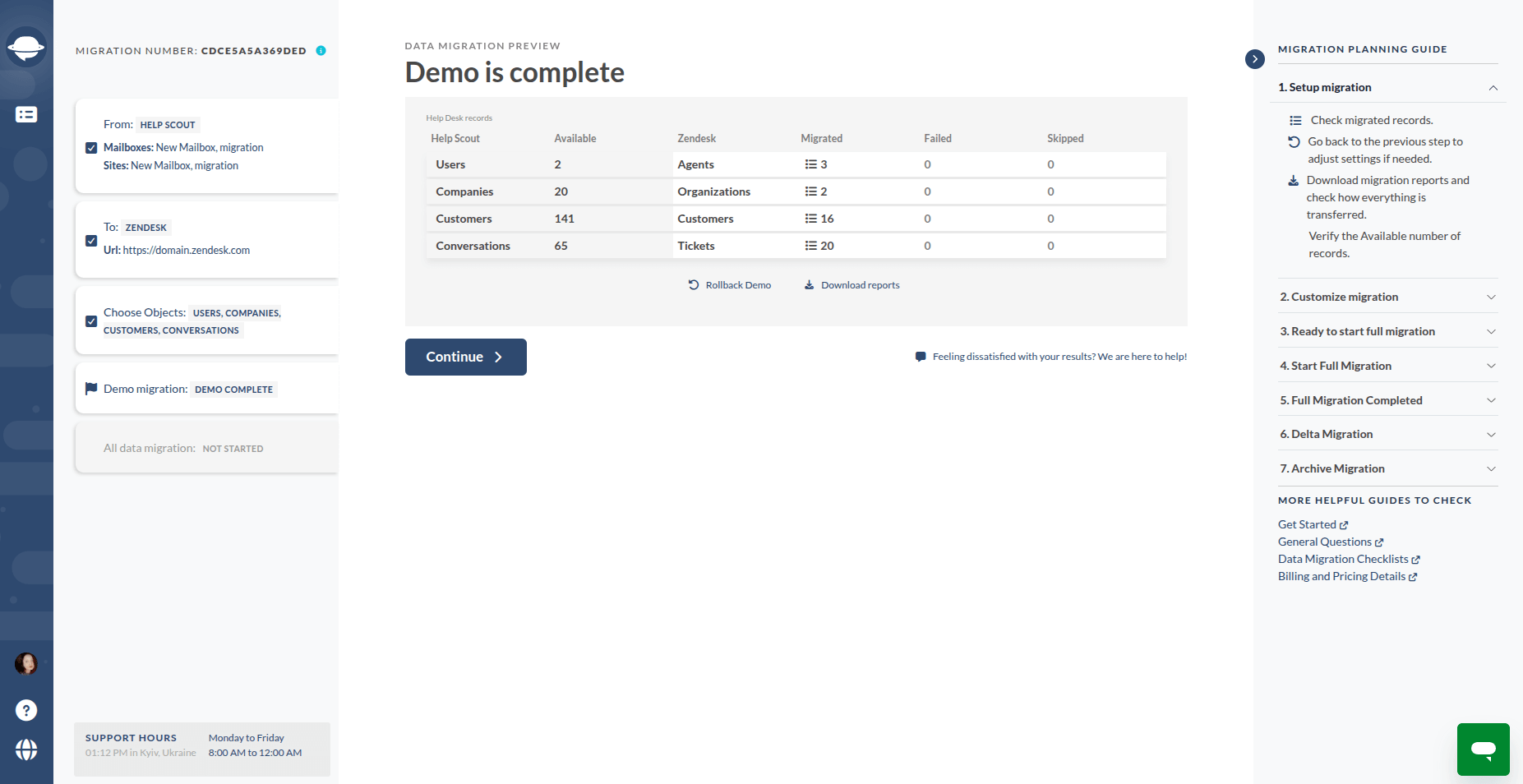
Flux de migration sans risque adapté à vos besoins
Si vous examinez les solutions d'importation de données d'assistance technique disponibles sur le marché, vous comprendrez pourquoi certaines entreprises hésitent à introduire de nouvelles solutions techniques dans leurs processus.
Vous ne pouvez pas effectuer un transfert de test pour vérifier si vous avez configuré correctement les choses, et vous ne pouvez pas migrer les mêmes données à nouveau. De plus, vous ne pouvez pas ajuster votre flux de migration en fonction de votre calendrier et de vos besoins commerciaux. Cela transforme le transfert de données en un véritable cauchemar pour les perfectionnistes : vous devez choisir le moment le plus pratique pour la migration (même si vous devez être disponible 24h/24), et si tout se passe mal, vous n'aurez d'autre choix que de terminer le processus manuellement ou de faire appel à des spécialistes informatiques.
Heureusement, Help Desk Migration contourne ces limitations grâce aux fonctionnalités suivantes :
- Migration de démonstration. Avant de lancer la migration complète, les utilisateurs peuvent tester les eaux avec une petite partie de migration sélectionnée (démonstration ponctuelle) ou aléatoire (démonstration gratuite) et apporter des ajustements si nécessaire.
- Migration Delta. Si votre emploi du temps chargé ne permet même pas la plus courte pause, vous pouvez continuer à travailler sur votre source pendant la migration, puis transférer les enregistrements créés pendant la migration ultérieurement.
- Intervalles de migration. La migration prendra-t-elle plus de temps que le créneau horaire dont vous disposez ? Vous pouvezmettre la migration en pause (jusqu'à cinq jours) et reprendre le processus ultérieurement.
- Réimportez vos données. Si vous avez oublié quelque chose avant de lancer la migration complète et que les résultats ne correspondent pas à vos attentes, vous pouvez modifier les configurations et migrer à nouveau vos données.
- Plan de support adapté à vos besoins. Sélectionnez l'offre de support la plus adaptée pour vous assurer d'obtenir les meilleures options et un soutien pendant votre migration de données.
Help Desk Migration en tant que solution d'importation de données complète
Le marché de la migration de données ne reste pas immobile. Les jours où les entreprises qui ne pouvaient pas se permettre un spécialiste informatique passaient des semaines à copier-coller leurs données d'assistance technique sont révolus. Aujourd'hui, les fournisseurs des solutions logicielles les plus populaires proposent des outils qui automatisent le processus d'importation de données.
Cependant, ils ne fonctionnent que pour les cas de migration les plus simples, tels que ceux qui impliquent un faible volume de données, une variété limitée d'entités de données et une structure standard des données dans votre source et votre cible. En revanche, Help Desk Migration, avec son Migration Wizard, peut transformer la plupart des cas d'importation de données en une expérience de migration facile et sans risque vers de nouvelles opportunités techniques.
FAQ sur la Migration de Données Help Desk
Vous pouvez importer des données de help desk en utilisant les outils intégrés des plateformes ou des services de migration tiers. Les outils intégrés sont fournis par des éditeurs comme Freshdesk ou Zendesk, tandis que des solutions tierces comme Help Desk Migration offrent des transferts automatisés et personnalisables prenant en charge de nombreuses plateformes.
Les outils intégrés sont limités à certains types de données ou plateformes et nécessitent souvent un formatage manuel (comme des fichiers CSV). Les services tiers gèrent des migrations complètes — tickets, contacts, articles de base de connaissances et champs personnalisés — automatiquement, avec des options de mappage, de tests et de re-migration.
Oui, la plupart des outils d’import intégrés sont gratuits, mais ils présentent des limites telles que des types de données restreints, l’absence de mappage ou le manque de support multilingue et de pièces jointes. Ces contraintes peuvent entraîner des migrations incomplètes ou chronophages.
Les services tiers comme Help Desk Migration offrent plus de rapidité, flexibilité et fiabilité. Ils permettent des migrations de test, prennent en charge des structures de données complexes, minimisent les interruptions et proposent des options comme la Migration Delta pour transférer uniquement les enregistrements nouveaux ou mis à jour.
Des plateformes comme Freshdesk, Freshservice, Zendesk, Help Scout et LiveAgent proposent des fonctionnalités d’import intégrées ou en add-on. Cependant, leurs outils prennent généralement en charge uniquement les données de base, comme les contacts ou tickets, et manquent souvent de mappage avancé et de suivi de progression.
Help Desk Migration automatise l’ensemble du processus d’import via un assistant de migration intuitif. Vous sélectionnez les plateformes source et cible, configurez les mappages, lancez une Migration de Démonstration et suivez la progression. Une fois satisfait, vous pouvez effectuer une Migration Complète et utiliser Delta pour synchroniser les nouvelles données.
Oui. Help Desk Migration propose une Migration de Démonstration gratuite, qui transfère 20 tickets et leurs données associées. Cela vous permet de prévisualiser les résultats, vérifier les mappages des champs et effectuer des ajustements avant l’import complet.
Avec les outils intégrés, les interruptions sont souvent inévitables car vous devez parfois arrêter d’utiliser votre help desk pendant l’import. Help Desk Migration résout ce problème grâce au zéro interruption et à la Migration Delta, permettant à votre équipe de continuer à travailler pendant le transfert des données en arrière-plan.
La plupart des outils intégrés ne peuvent pas migrer les champs personnalisés ou les traductions. Help Desk Migration prend en charge le mappage des champs personnalisés, la localisation linguistique et la migration des images intégrées, garantissant qu’aucune donnée n’est perdue ou mal formatée.
Absolument. Help Desk Migration utilise un transfert de données chiffré, des connexions API sécurisées et un stockage temporaire pour garantir la sécurité de vos données. Vos enregistrements sont automatiquement supprimés des serveurs après la migration, conformément aux normes strictes GDPR et de confidentialité.